במאמר הזה מתואר מצב הסוכן ב-Gemini Code Assist.
מצב הסוכן זמין בסביבות הפיתוח המשולבות (IDE) של VS Code ו-IntelliJ. כדי להתחיל להשתמש ב-Agent Mode, אפשר לקרוא את המאמר בנושא שימוש ב-Agent Mode ב-Gemini Code Assist.
Agent Mode ב-VS Code מבוסס על Gemini CLI.
ב-Agent mode ב-IntelliJ לא נעשה שימוש ב-Gemini CLI.
במצב סוכן, אפשר לבצע את הפעולות הבאות ועוד:
- לשאול שאלות על הקוד.
- כדאי להשתמש בהקשר ובכלים המובנים כדי לשפר את התוכן שנוצר.
- הגדרת שרתי MCP כדי להרחיב את היכולות של הסוכן.
- קבלת פתרונות למשימות מורכבות עם כמה שלבים.
- יצירת קוד ממסמכי עיצוב, מבעיות ומ
TODOתגובות. - אתם יכולים לשלוט בהתנהגות של הסוכן על ידי הוספת הערות, עריכה ואישור של תוכניות ושימוש בכלים במהלך ההרצה.
איך מצב הסוכן פועל
במצב סוכן, ההנחיה שלכם נשלחת אל Gemini API עם רשימה של כלים זמינים. Gemini API מעבד את ההנחיה ומחזיר תשובה. יכול להיות שהתשובה תהיה תשובה ישירה או בקשה להשתמש בכלי זמין.
כשמתקבלת בקשה לשימוש בכלי, הסוכן מתכונן להשתמש בכלי ובודק אם מותר לו להשתמש בכלי עם או בלי הרשאה מפורשת:
- אם תבקשו מ-Gemini להשתמש בכלי שישנה את מערכת הקבצים או שיבצע פעולות שינוי במשאבים כלשהם, Gemini יבקש מכם לאשר את הפעולה, אלא אם הגדרתם את Gemini כך שתמיד יאשר את השימוש בכלי או בכלים.
- יכול להיות שבקשות לשימוש בכלים שהם לקריאה בלבד לא ידרשו הרשאה לפני השלמת המשימה.
כשמתבקשים לאשר את השימוש בכלי, אפשר לאשר או לדחות את הפעולה. יכול להיות שהסוכן יציע לכם גם אפשרויות לאפשר תמיד שימוש בכלי או בשרת, או לאפשר פעולות דומות. מידע נוסף זמין במאמר בנושא התרת פעולות של סוכנים תמיד.
אחרי שהמשתמש נותן הרשאה להשתמש בכלי או נותן לעצמו הרשאה, הסוכן משתמש בכלי כדי להשלים את הפעולה הנדרשת, והתוצאה של הפעולה הזו נשלחת בחזרה אל Gemini API. Gemini מעבד את התוצאה של פעולת הכלי ויוצר תשובה נוספת. המחזור הזה של פעולה והערכה נמשך עד שהמשימה מסתיימת.
במשימות מורכבות, יכול להיות ש-Gemini יציג תוכנית ברמה גבוהה לאישור שלכם. אתם יכולים לשפר את התוכנית ולשאול שאלות בצ'אט לפני שמתחילים בתהליך. אחרי שאתם מרוצים מהתוכנית, אתם יכולים לאשר אותה. אחרי שתאשרו את התוכנית, הסוכן יתחיל לעבוד על המשימה הראשונה, ויבקש הבהרות או הרשאות לפי הצורך במהלך הביצוע של התוכנית.
הקשר של Agent Mode
ההקשר מאפשר לסוכן ליצור תגובות טובות יותר להנחיה נתונה. ההקשר יכול להגיע מקבצים בסביבת הפיתוח המשולבת, מקבצים בתיקיות במערכת המקומית, מתשובות של כלי ומפרטי ההנחיה.
בהתאם ל-IDE ולהגדרות, יכול להיות שסוגים שונים של הקשר יהיו זמינים לסוכן.
בכרטיסיות הבאות מפורט איך נאסף הקשר עבור סביבות פיתוח משולבות שונות.
VS Code
בדרך כלל, Gemini Code Assist במצב סוכן יכול לקבל הקשר באמצעות השיטות הבאות:
- מידע בסביבת העבודה של IDE.
- תשובות של כלים מכלים מובנים כמו grep, terminal, file read או file write.
- תשובות מחיפוש Google.
- תוכן מכתובת URL מסוימת שסופקה בהנחיה או על ידי כלי.
- קבצים של הקשר שאתם יוצרים ב-Markdown.
IntelliJ
בדרך כלל, Gemini Code Assist במצב סוכן יכול לקבל הקשר באמצעות השיטות הבאות:
- מידע בפרויקט IDE, כולל הקבצים, הסמלים המאונדקסים והשימוש בסמלים בפרויקט.
- תשובות של כלים מכלים מובנים כמו grep, קריאת קובץ או כתיבת קובץ.
- ניהול גרסאות ב-IntelliJ.
- הגדרת שרתים וכלים של MCP
- קבצים של הקשר שאתם יוצרים ב-Markdown.
אפשר לראות את ההקשר שזמין לסוכן בחלונית ההקשר באזור ההנחיה של הצ'אט במצב סוכן.
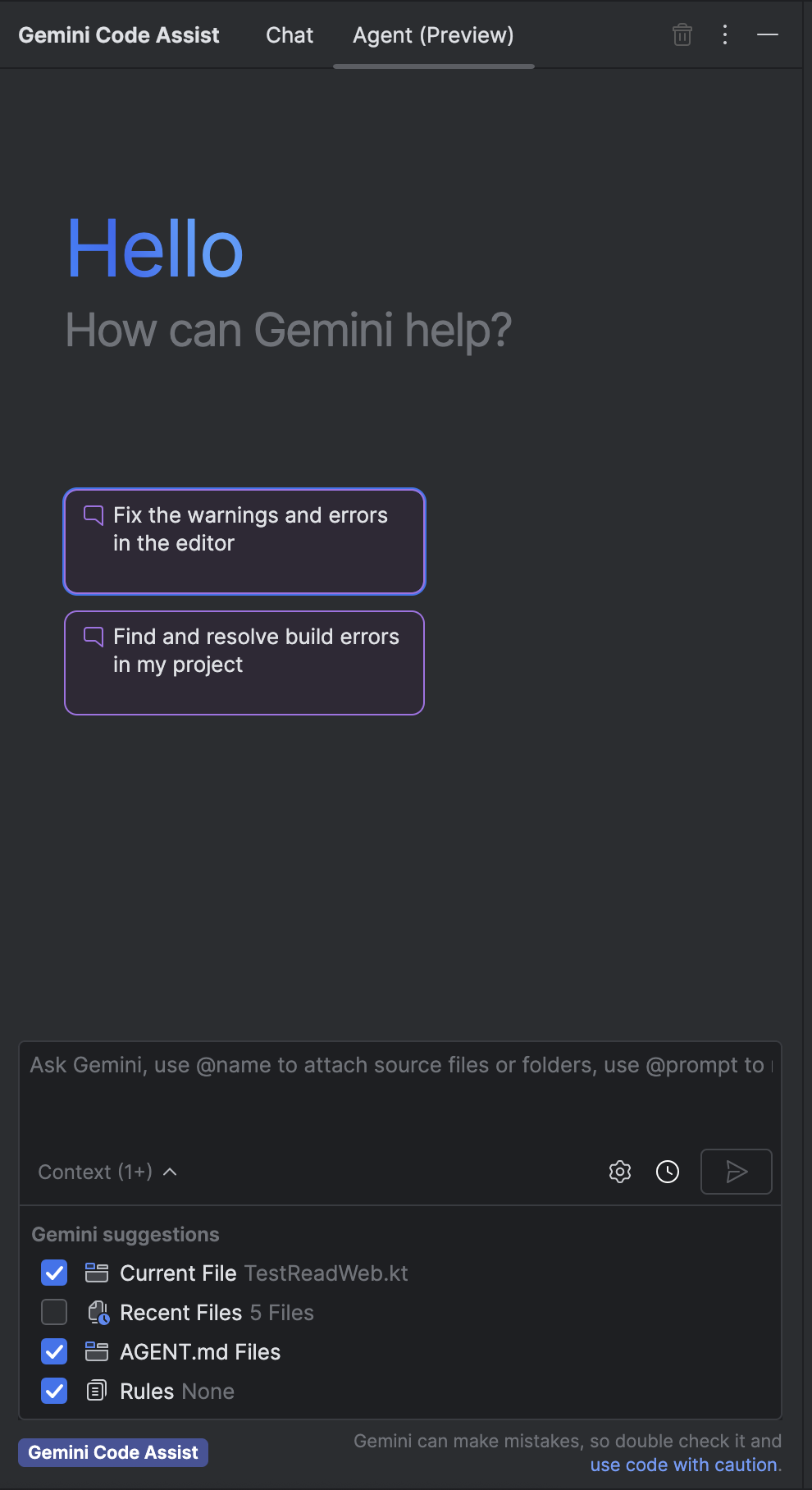
כלים
כלים הם קטגוריה רחבה של שירותים שנציג יכול להשתמש בהם כדי להבין את ההקשר ולבצע פעולות בתשובה להנחיה. כלים מאפשרים לסוכנים לגשת למידע עדכני באמצעות קריאה לפונקציות לנקודות קצה של API או לסוכנים אחרים. יכול להיות שכלי מסוים יציע רק פונקציה אחת, או שהוא יציע כמה פונקציות קשורות.
דוגמאות לכלים כאלה הם כלים מובנים כמו grep וקריאה או כתיבה של קבצים, שרתי פרוטוקול הקשר של המודל (MCP) מקומיים או מרוחקים והפונקציות הניתנות להפעלה שלהם, וקריאות API ל-REST.
כלים מובנים
במצב סוכן, ל-Gemini יש גישה לכלים המובנים של המערכת. בוחרים את סביבת הפיתוח המשולבת כדי לראות רשימה של כלים מובנים שזמינים ל-Gemini במצב סוכן.
VS Code
כל הכלים המובנים של Gemini CLI זמינים ב-Agent Mode ב-Gemini Code Assist.
IntelliJ
read_file- מאחזר את תוכן הטקסט של קובץ באמצעות הנתיב המוחלט שלו.
write_file- כותב את הטקסט שצוין לקובץ מסוים, ויוצר את הקובץ אם הוא לא קיים.
analyze_current_file- מנתח את הקובץ הפתוח בכלי העריכה כדי למצוא שגיאות ואזהרות.
find_files- חיפוש הנתיב המוחלט לקבצים לפי שם הקובץ או חלק מהנתיב
grep- חיפוש כל הקבצים בפרויקט שמכילים דפוס טקסט או ביטוי רגולרי מסוים.
list_files- מציג רשימה של כל הקבצים והספריות בנתיב מוחלט נתון.
resolve_symbol- פותרת הפניה לסמל ספציפי להצהרה המקורית שלו.
find_usages- חיפוש בפרויקט של כל ההפניות להצהרה על סמל נתון.
git- מריצה פקודה של ממשק שורת הפקודה (CLI) של Git ומחזירה את התוצאה.
list_vcs_roots
- מחזירה את כל השורשים של מערכת בקרת הגרסאות (VCS), כמו מאגרי Git, בפרויקט הנוכחי.
מגבלות
יכול להיות שחלק מהתכונות של הצ'אט הרגיל של Gemini Code Assist לא יהיו זמינות במצב סוכן, או שיפעלו בצורה שונה מהצורה שבה הן פועלות בצ'אט הרגיל.
הקראה לא זמינה במצב נציג. במצב סוכן, Gemini לא מצטט מקורות ואי אפשר להשבית הצעות לקוד שתואמות למקורות המצוטטים.
